Аналитика по сценариям
Оценивайте эффективность сценариев, чтобы понять, какие из них работают лучше всего. На основе данных вы сможете оптимизировать контент, улучшить работу ведущих и планировать обновления.
Работа со списком сценариев
При входе в раздел «Сценарии» вы сразу видите все инструменты для работы.
В верхней части страницы расположены фильтры и поиск. Вы можете найти сценарий по названию или отфильтровать список по статусу, автору или дате.
Чтобы добавить больше фильтров, нажмите на кнопку «Добавить поле» и отметьте нужные. А если хотите начать заново — используйте кнопку «Сбросить».
Чтобы добавить больше фильтров, нажмите на кнопку «Добавить поле» и отметьте нужные. А если хотите начать заново — используйте кнопку «Сбросить».
Чуть ниже вы увидите статистику: общее количество сценариев и проведенных по ним мероприятий за выбранный период.

Под статистикой находится таблица со всеми сценариями. В ней отображаются статусы, даты изменения и другая ключевая информация.
Раздел «Аналитика» → «Сценарии» доступен только пользователям с ролями «Аналитик» и «Автор». Если раздел не открывается, проверьте свою роль в системе.
Подробнее об этом читайте в нашей статье о ролях.
Общий отчет по сценариям
Получите полную статистику по всем вашим сценариям в один клик. В отчете вы найдете всё: от названия и автора до количества мероприятий, оценок присутствующих и списков ведущих.
Перед скачиванием убедитесь, что вы применили правильные фильтры. В отчете будут только те сценарии, которые вы видите на экране.
Чтобы выгрузить отчет, нажмите на кнопку «Скачать отчет».
Анализ сценария: детальная страница
Общий список сценариев помогает управлять ими комплексно. А здесь — всё для глубокой проработки одного сценария. Изучайте контент, скачивайте отчет и вносите правки в одном месте.

Сверху вы видите название сценария, его статус, автора и дату создания. А рядом — самые нужные кнопки.
Нажмите на кнопку «Скачать отчет», чтобы выгрузить детальную информацию по сценарию. В отчете можно настроить выборку: отфильтровать материалы по типу и виду, указать дату проведения мероприятия или выбрать конкретного ведущего.
Кнопка «Открыть в конструкторе» позволяет сразу перейти к редактированию контента. Увидели что-то, что нужно улучшить — можно сразу приступить к правкам.
Нажмите на кнопку «Скачать отчет», чтобы выгрузить детальную информацию по сценарию. В отчете можно настроить выборку: отфильтровать материалы по типу и виду, указать дату проведения мероприятия или выбрать конкретного ведущего.
Кнопка «Открыть в конструкторе» позволяет сразу перейти к редактированию контента. Увидели что-то, что нужно улучшить — можно сразу приступить к правкам.
Чуть ниже — сводка по сценарию. Вы видите общую оценку контента, а также ключевые цифры: количество мероприятий, ведущих и присутствующих. Это помогает сразу оценить масштаб и активность использования сценария.
В блоке «Фильтр — поиск» вы можете детализировать анализ прямо на странице. Эти инструменты работают вместе:
В блоке «Фильтр — поиск» вы можете детализировать анализ прямо на странице. Эти инструменты работают вместе:
- в фильтре настройте отборку по типу и виду материала. Добавьте новые условия через кнопку «Добавить поле» или очистите все одним нажатием на кнопку «Сбросить».
- в поиске введите название конкретного контента, чтобы быстро его найти.
Вкладка «Материалы»: анализ длительности и вовлеченности
Во вкладке «Материалы» вы увидите детальную статистику по каждому элементу сценария. В таблице отображаются все ключевые метрики: название сценариев, их тип и вид, плановая и фактическая длительность, количество и процент присутствующих.
Вкладка «Мероприятия»: как ведут разные ведущие
Во вкладке «Мероприятия» собраны данные о завершённых событиях. На основе этих данных вы можете оценить, как сценарий был реализован на практике, и проанализировать работу ведущих.
Вся информация представлена в виде таблицы с ключевыми метриками: дата проведения, ведущий, плановая и фактическая длительность, количество присутствующих.
Это позволяет сравнить, как разные ведущие проводят мероприятия по одному сценарию, и определить, какие материалы и подходы лучше вовлекают аудиторию.
Вся информация представлена в виде таблицы с ключевыми метриками: дата проведения, ведущий, плановая и фактическая длительность, количество присутствующих.
Это позволяет сравнить, как разные ведущие проводят мероприятия по одному сценарию, и определить, какие материалы и подходы лучше вовлекают аудиторию.
Вкладка «Оценки»: обратная связь от присутствующих
На вкладке «Оценки» собраны отзывы присутствовавших для анализа и улучшения сценария.
Низкие оценки с высоким временем на мероприятии указывают на проблемы с контентом. Это важная обратная связь от самой вовлеченной аудитории.
Высокие оценки с комментариями показывают сильные стороны сценария.
Низкие оценки с высоким временем на мероприятии указывают на проблемы с контентом. Это важная обратная связь от самой вовлеченной аудитории.
Высокие оценки с комментариями показывают сильные стороны сценария.
Была ли статья полезна?
